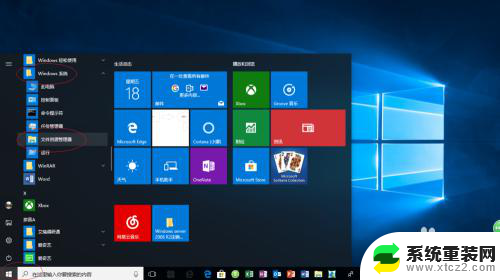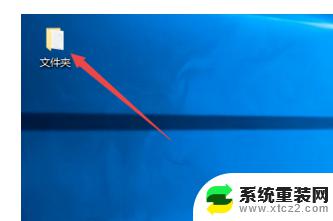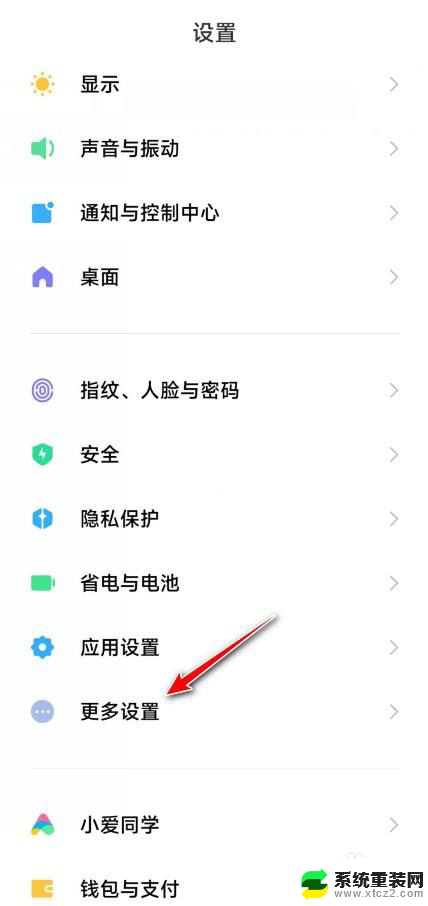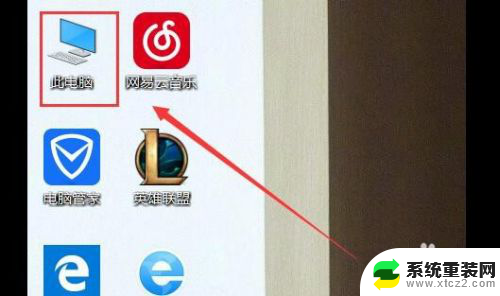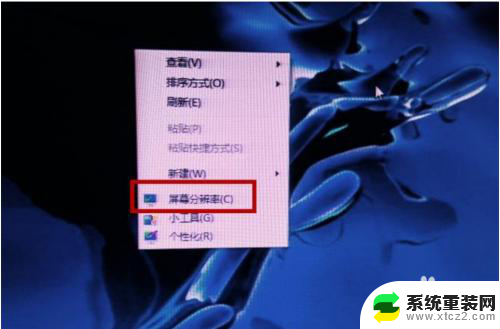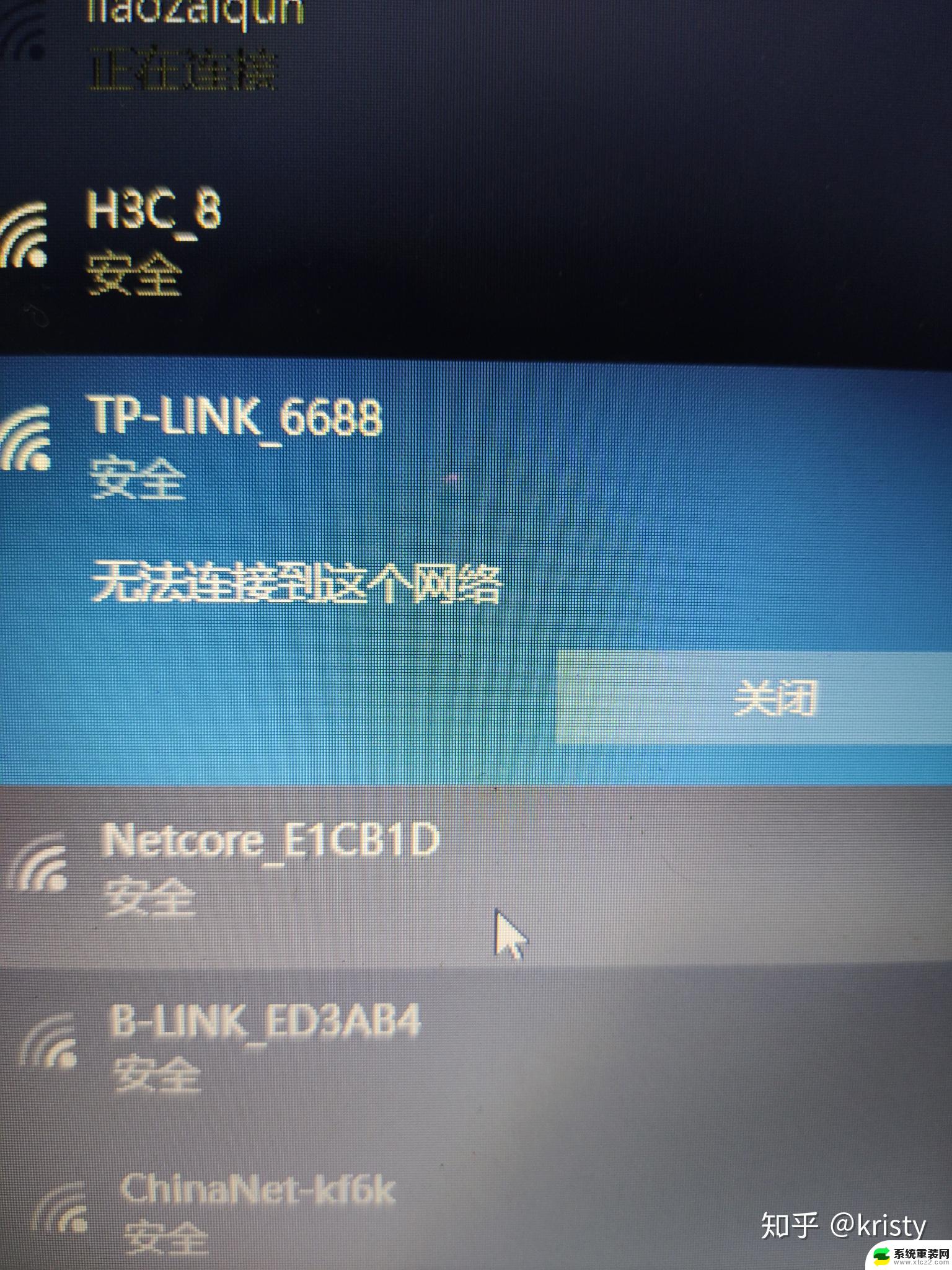扩展屏显示不出来 扩展显示器无法被电脑识别
近日有不少用户反映自己的扩展屏显示不出来,扩展显示器无法被电脑识别的问题,这种情况可能是由于连接线松动、驱动程序错误、显示器故障等原因导致的。在面对这种情况时,我们可以尝试重新连接线、更新驱动程序或者检查显示器硬件是否正常运作,以解决这一问题。希望以上方法能帮助到遇到类似困扰的用户。
操作方法:
1.
首先,左键通知图标

2.找到折叠区的“投影”选项。
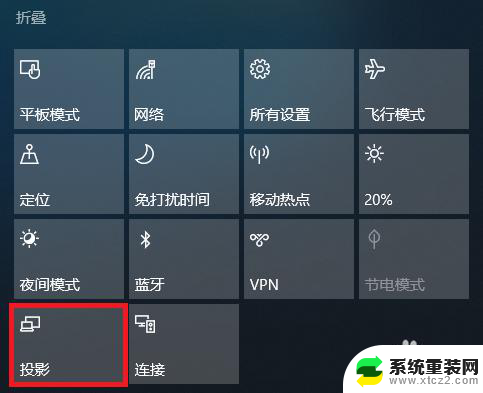
3.进入到投影设置后大家会看到四个选项,可根据自己的需求选择。这里我们以“扩展”为例,选择扩展选项。
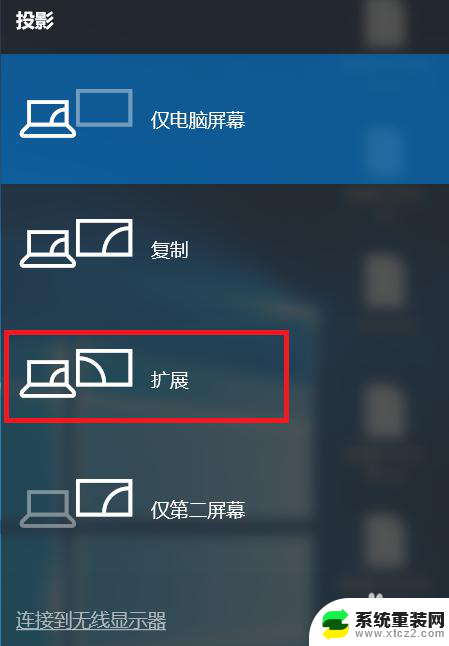
4.找到折叠区的“所有设置”选项。
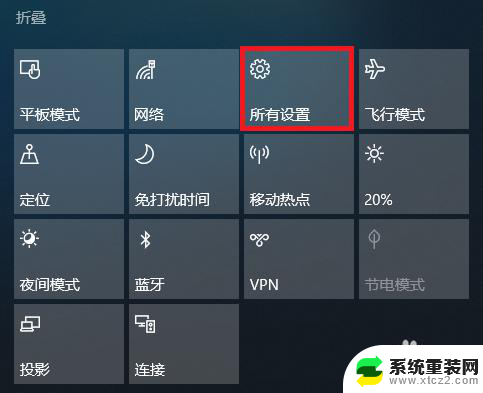
5.进入到显示设置界面。如果大家在选择并重新排列多个显示器中找不到“2”的标识,并且外接的显示器没有信号输入时。可能是显示器刷新率设置不匹配所致。
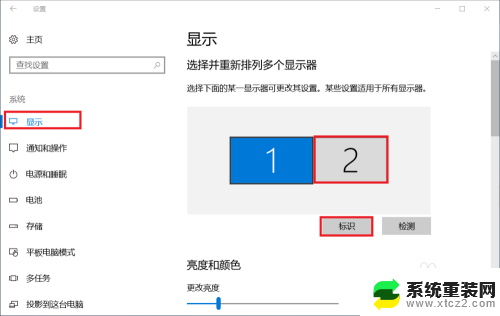
6.为了设置刷新率,我们右键桌面空白处,选择“某某显卡设置”
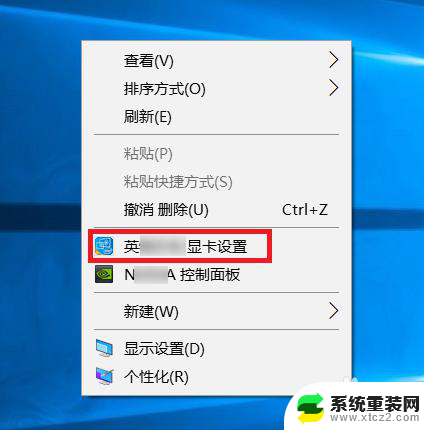
7.
进入到显卡设置后选择“显示器”

8.我们将刷新率设置为60phz或59phz,根据显示器支持的不同进行设置。
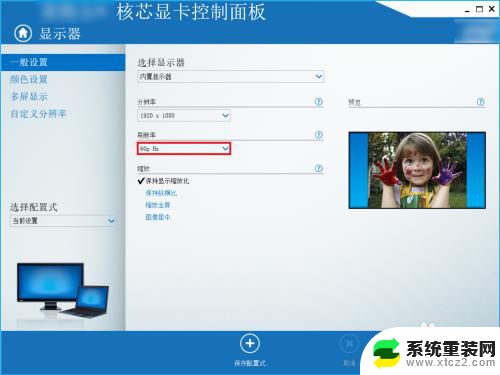
9.设置完刷新率就能找到标识了。到这里,Windows系统设置屏幕扩展的方法就介绍完成了。如果大家觉得有帮助,别忘了给我点赞投票!大家的关注才是我分享的动力哦!
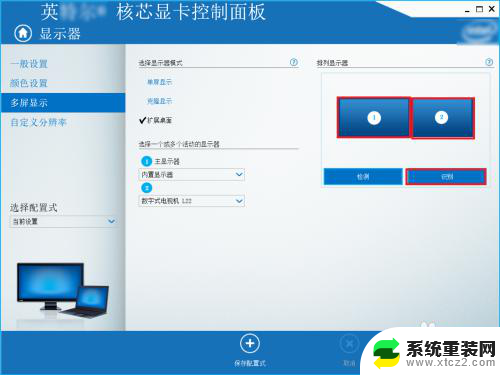
以上就是无法显示扩展屏幕的全部内容,如果有不清楚的用户可以根据小编的方法来操作,希望能够帮助到大家。